Chromebook に 仮想プライベート ネットワーク (VPN) を設定することが重要です。 VPN サービスは、Chromebook を公共 Wi-Fi ネットワークやサイバー攻撃の危険から守ります。地理的に制限されたコンテンツのブロックを解除したり、ファイアウォールをバイパスしたり、VPN を使用してショッピングでお金を節約する することもできます。
Chrome オペレーティング システム (Chrome OS) を実行しているデバイスで動作する、最高の VPN プロバイダーのアプリをいくつかリストします。さらに、Chromebook で VPN アプリと接続をセットアップする を行うさまざまな方法も紹介します。
1.プロトン VPN
Proton VPN には、デバイスの IP アドレスのマスキングを超えて機能を拡張する、プライバシーとセキュリティに重点を置いた独自の機能があります。このアプリはネイティブの「Secure Core」テクノロジーを使用して、ネットワークベースのサイバー攻撃から接続を保護します。
Web サイト トラッカー、マルウェア、悪意のある広告から保護する DNS フィルタリングおよび広告ブロック機能 (NetShield) も含まれています。 ProtonVPN には、キル スイッチ、ログなしポリシー、AES-256 ビット暗号化などの一般的な VPN 機能も付属しています。

Google Play ストア経由で Chromebook に Proton VPN の Android アプリ をインストールします。無料版は同時接続をサポートしておらず、接続速度も制限されていることに注意してください。
サブスクリプションでは、Tor over VPN 、1,700 を超えるサーバーの場所、最大 10 の同時接続などの拡張機能が提供されます。サブスクリプション、機能、価格の詳細については、Proton VPN の Web サイト にアクセスしてください。
2. ExpressVPN
ExpressVPN が VPN エコシステムでよく知られているのには、多くの正当な理由があります。また、Netflix、HBO Max、Hulu などの 地理的にブロックされたストリーミング サービスのブロックを解除するための最適な VPN の 1 つでもあります。
ExpressVPN の主な機能には、スプリット トンネリング、ネットワーク ロック (キル スイッチ)、悪意のある Web サイトやトラッカーの「脅威マネージャー」が含まれます。 ExpressVPN は Chromebook の Playstore で入手できます。

Proton VPN とは異なり、ExpressVPN には無料版がありません。VPN を使用するにはサブスクリプションを購入する必要があります。ただし、ExpressVPN は新規顧客に 7 日間の無料トライアルと 30 日間の返金保証トライアルを提供します。無料試用期間を利用してその機能を調べ、サブスクリプションを購入するかどうかを決定してください。
3. NordVPN
NordVPN は、初めて加入者に 7 日間の無料トライアルと 30 日間の返金保証も提供します。 NordVPN は、NordLocker と NordPass というプライバシー保護ツールのスイートと考えてください。.
NordLocker は、ハッカーや覗き見からファイルを安全に保管できる、エンドツーエンドの暗号化されたクラウド ストレージです。一方、NordPass は、パスワード マネージャーと「データ侵害スキャナー」としても機能します。
パスワードをバックアップし、デバイス間で同期します。同様に、個人情報 (電子メール アドレス、パスワードなど) が侵害されていないか、データ侵害がないかどうかもチェックします。
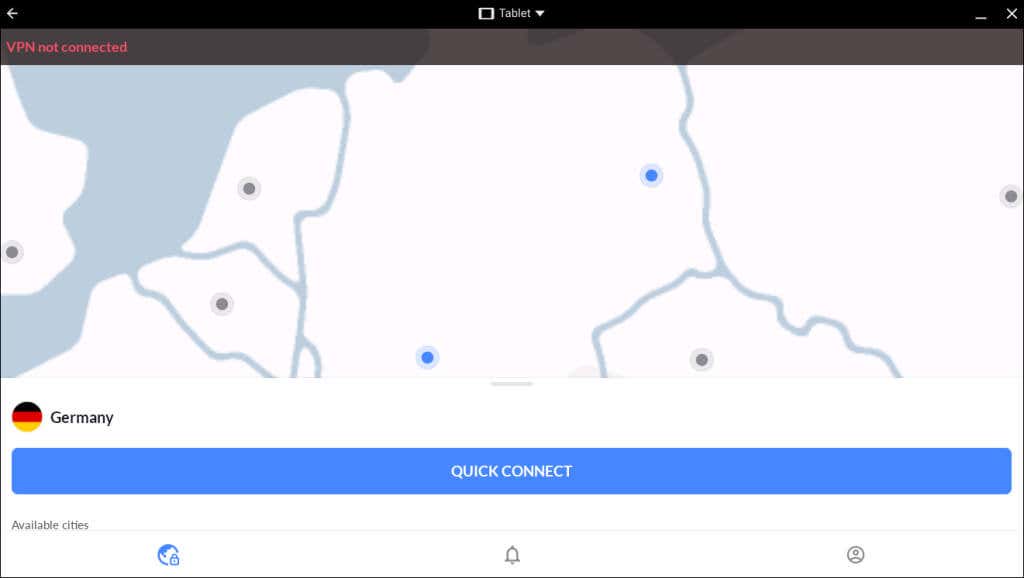
Google Play ストアを通じて Chromebook に NordVPN アプリ をインストールします。アプリで利用できる機能はサブスクリプション プランによって異なることに注意してください。興味深いことに、1 つの NordVPN サブスクリプションを 6 台のデバイスで同時に使用できます。サービスの機能とサブスクリプション情報の詳細については、NordVPN の Web サイト にアクセスしてください。
4.サーフシャーク
Surfshark は、業界標準のセキュリティ機能をすべて備えた、市場で最も手頃な価格の VPN の 1 つです。プライベート DNS と漏洩保護機能により、Chromebook から送信された情報がインターネット サービス プロバイダー (ISP) から確実に隠蔽されます。 Surfshark には、「バイパサー」と「VPN 経由のルート」という 2 つのスプリット トンネリング機能があります。

「バイパサー」を使用すると、特定のアプリまたは Web サイトが VPN 接続を使用するのをブロックできます。逆に、「VPN 経由のルート」では、VPN 接続を使用するアプリケーションや Web サイトを指定できます。 「CleanWeb」機能は、ポップアップ広告をブロックする および悪意のある Web サイトにも使用されます。
Surfshark の Android アプリ と Google Chrome拡張機能 は Chromebook で動作します。 VPN には帯域幅の制限がなく、1 つのサブスクリプションを無制限の数のデバイスで使用できます。
Surfshark では、学生割引 (15% オフ)、7 日間の無料トライアル、および不定期のプロモーションを提供しています。詳細については、サーフシャークのウェブサイト を参照してください。
5.ホットスポット シールド
ホットスポットシールド には、基本的に無料の VPN アプリである「ベーシック」バージョンがあります。サブスクリプションを購入せずに、IP アドレスの場所を必要なだけ (帯域幅無制限) 変更できます。ただし、Hotspot Shield Basic では接続速度が制限されており、アプリ内広告が表示されることに注意してください。さらに、接続ごとに使用できる仮想ロケーションは 1 つだけです。

サブスクリプションにより、大規模なサーバー ネットワーク (115 か所以上のロケーションと 500 のサーバー)、ストリーミング モード、ゲーム モードなどにアクセスできるようになります。サブスクリプション プランに応じて、5 ~ 25 台のデバイスで VPN を同時に使用できます。.
サブスクリプションを購入すると、7 日間の無料トライアルと 45 日間リスクなしで VPN を使用できます。アプリが気に入らない場合は、購入後 45 日以内に返金をリクエストしてください。
Chromebook で VPN を設定する方法
上記の Chromebook VPN アプリは、Google Play ストアで入手できます。 Chromebook が Android アプリをサポートしていない場合は、Chrome VPN アプリまたは拡張機能を使用してください。
アプリが Playstore にない場合は、VPN の APKファイル または Linux セットアップ ファイルを Chromebook にインストールします。詳しい手順については、Chromebook での Linux アプリのインストールと実行 のチュートリアルを参照してください。
1. Google Playストアからインストール
Android アプリは Chrome OS 上で動作するため、Chromebook に Android VPN アプリを問題なくインストールして使用できます。 Playstore を開いて、好みの VPN を見つけて、アプリをインストールします。
VPN アプリを初めて開くと、Chromebook に接続リクエストのプロンプトが表示されます。プロンプトで OKを選択し、ネットワーク トラフィックを監視するための VPN 権限を付与します。

接続リクエスト/許可を拒否すると、VPN アプリは Chromebook で動作しなくなります。
2. Chrome VPN アプリをセットアップする
スタンドアロン VPN アプリをインストールしたくない場合は、Chrome VPN アプリを使用してください。Chromebook のストレージ容量が不足している可能性があります。 Chrome VPN アプリは、Chrome ウェブストアで入手できる VPN 拡張機能です。
上記の 5 つの VPN アプリのうち、Chrome 拡張機能を備えているのは 3 つ (NordVPN、Surfshark、Hotspot Shield) だけです。以下の手順に従って、VPN アプリの Chrome ブラウザ拡張機能をインストールします。
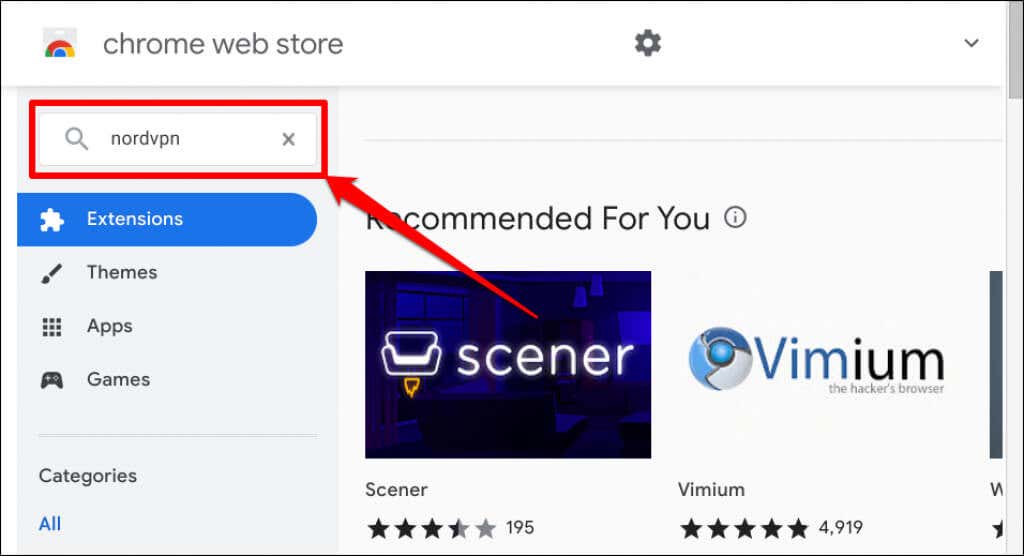
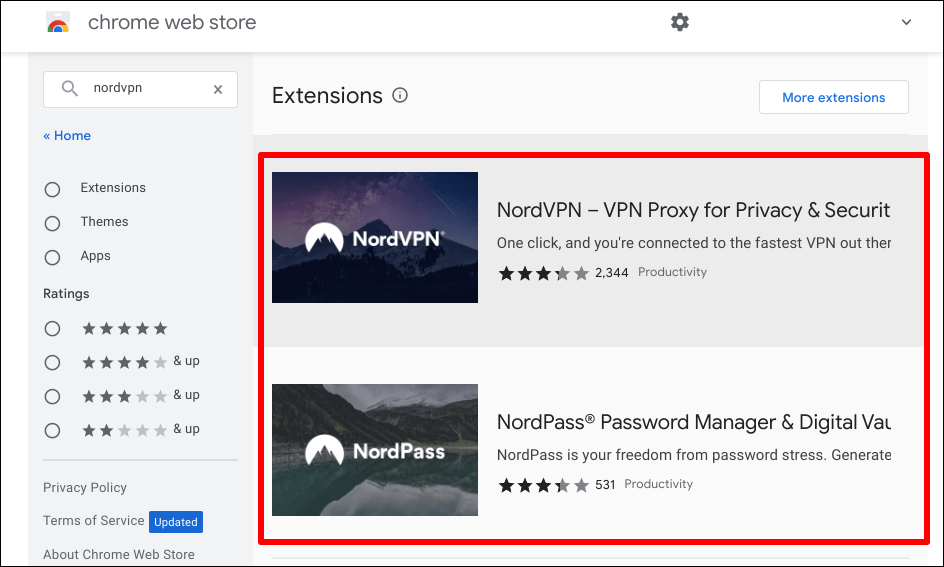



アカウントにサインインすると、VPN 拡張機能を使用できるようになります。一部の VPN 拡張機能は、スタンドアロン アプリと比較して機能が制限されている場合があることに注意してください。また、VPN 拡張機能は部分的な保護を提供します。.
ブラウザ トラフィック、つまり Google Chrome でアクセスする Web サイトに対するオンライン セキュリティのみを提供します。 VPN 拡張機能は、Chromebook のインターネット接続やオンライン アクティビティをシステム レベルで保護するものではありません。
Chromebook + VPN: 手動セットアップと構成
多くの Chromebook は、IKEv2、L2TP/IPsec、OpenVPN、WireGuard、PPTP の暗号化/セキュリティ プロトコルを使用した VPN をサポートしています。 Chromebook でこれらの VPN プロトコルを手動で設定する方法については、この Googleサポートドキュメント を参照してください。このドキュメントでは、Chromebook に VPN サーバーとユーザー証明書をインストールする手順についても説明します。
.